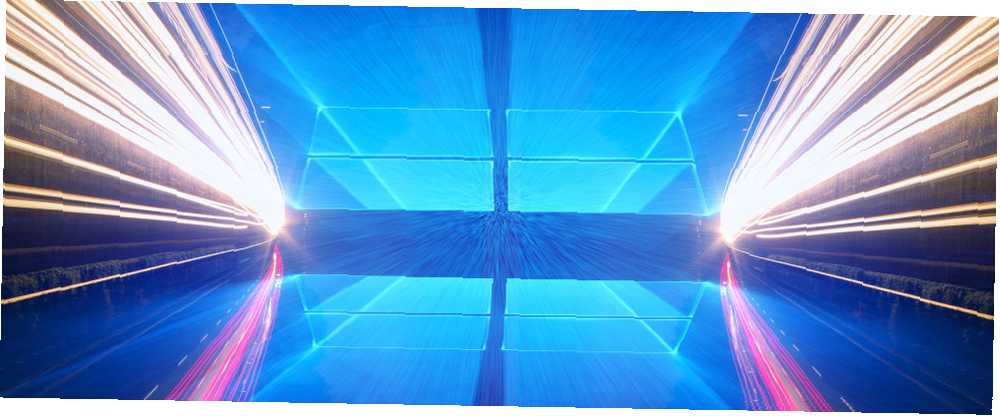
Gabriel Brooks
0
1573
230
Una PC lenta no es una molestia, es una aflicción. La actualización a Windows 10 ha sido simple para algunos, pero para otros, ha llevado a problemas serios 8 Problemas molestos de Windows 10 y cómo solucionarlos 8 Problemas molestos de Windows 10 y cómo solucionarlos La actualización a Windows 10 ha sido fluida para la mayoría, pero algunos usuarios siempre encontrarán problemas. Ya sea que se trate de una pantalla intermitente, problemas de conectividad de red o consumo de batería, es hora de resolver estos problemas. . Algunos incluso informan que la actualización a Windows 10 ha ralentizado su computadora.
Una computadora lenta también es un problema difícil de solucionar. Muchos sitios web que afirman tener el “el mejor truco” o “consejos” para acelerar su computadora están vendiendo ajustes de registro o limpiadores que no tienen ningún efecto real. En su lugar, use estos métodos probados y verdaderos para acelerar instantáneamente su PC con Windows 10.
1. Arranque de Windows
Nadie debería sufrir un inicio lento. Ahora no tienes que hacerlo. Windows 10 tiene un Inicio rápido Este pequeño ajuste hará que Windows 10 arranque aún más rápido Este pequeño ajuste hará que Windows 10 arranque aún más rápido Aquí hay una configuración simple que puede habilitar en su PC que acelerará el tiempo de arranque de Windows 10. característica, que reduce el tiempo de arranque de Windows Este pequeño ajuste hará que Windows 10 arranque aún más rápido Este pequeño ajuste hará que Windows 10 arranque aún más rápido Aquí hay una configuración simple que puede habilitar en su PC que acelerará el tiempo de arranque de Windows 10. . Funciona de manera similar a la hibernación. En modo de hibernación Modo de suspensión versus modo de hibernación: ¿qué modo de ahorro de energía debe usar? Modo de suspensión versus modo de hibernación: ¿qué modo de ahorro de energía debe usar? ¿Qué hace exactamente el modo de suspensión? ¿En qué se diferencia del modo Hibernate, que es una opción adicional en las computadoras con Windows? ¿Cuál debería elegir, y existen inconvenientes para usarlos? , Windows guarda el estado de su computadora, los programas abiertos y todo, en el archivo de hibernación. Luego, activa ese estado nuevamente cuando lo enciende. Fast Startup funciona precargando el kernel de Windows y los controladores instalados. ¡No entre en pánico! Todo lo que necesita saber sobre Kernel Panics ¡No entre en pánico! Todo lo que necesita saber sobre Kernel Panics Si ha utilizado una computadora, sin duda habrá encontrado la pantalla azul de la muerte o un kernel panic, donde la máquina se reinicia sin previo aviso, lo que le costará todo su trabajo. antes de que tu computadora se apague. Encender su PC normalmente recarga su kernel de Windows, lo que lleva más tiempo para iniciar su computadora.
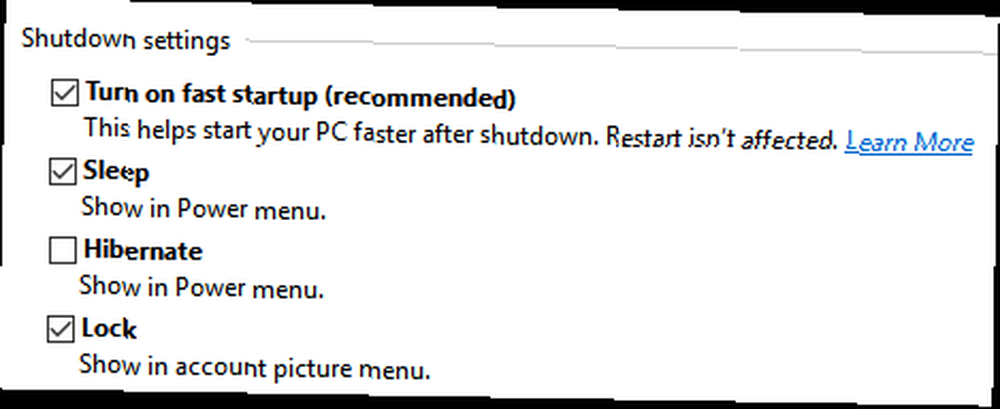
Para activar el Inicio rápido, primero debe habilitar el modo de hibernación. Windows 10 tiene un modo de hibernación: aquí está cómo activarlo Windows 10 tiene un modo de hibernación: así es cómo activarlo si es un fanático de Opción de hibernación en Windows, es posible que se sienta consternado al descubrir que no está en Windows 10 de forma predeterminada. ¡Aquí le mostramos cómo recuperarlo! . Para hacerlo, haga clic con el botón derecho en el menú Inicio o presione Tecla de Windows + X para lanzar el Menú de usuario avanzado, seleccionar Símbolo del sistema (administrador), y copie y pegue la siguiente línea en el símbolo del sistema:
powercfg / hibernate en
Regrese al menú de usuario avanzado (Tecla de Windows + X) E ir a Panel de control> (Sistema y seguridad>) Opciones de energía> Elija lo que hace el botón de encendido> Cambiar la configuración que actualmente no está disponible. Aquí establezca una marca de verificación para Activa el inicio rápido y haga clic Guardar cambios. Inicio rápido ahora debería estar activado en su computadora.
Advertencia: Cuando Fast Startup está habilitado en su PC, su computadora no se apagará como lo hace normalmente. Esto puede conducir a problemas de actualización. Si desea actualizar su PC, o necesita apagar su PC por completo, apague el Inicio rápido, apague la computadora manualmente a través del menú Inicio o Usuario avanzado (Apagar o cerrar sesión> Apagar) o realice un reinicio común. El reinicio no se ve afectado por la función de inicio rápido.
2. Rendimiento de arranque
Configurar qué programas se inician con su computadora es un paso vital para acelerar su PC. Puede configurar el arranque de muchas maneras diferentes. Uno es a través de su Administrador de tareas de Windows 10 10 Trucos del Administrador de tareas de Windows que no sabía 10 Trucos del Administrador de tareas de Windows que no sabía Si la única vez que abre el Administrador de tareas es cuando una aplicación está congelada y necesita ser eliminada, usted Estás pasando por alto algunas de sus características más potentes. . Haga clic derecho en su Barra de tareas y seleccione Administrador de tareas. También puede acceder al Administrador de tareas utilizando el comando del teclado CTRL + MAYÚS + ESC. Dirígete a la Puesta en marcha sección y verifique qué programas le gustaría activar o desactivar.
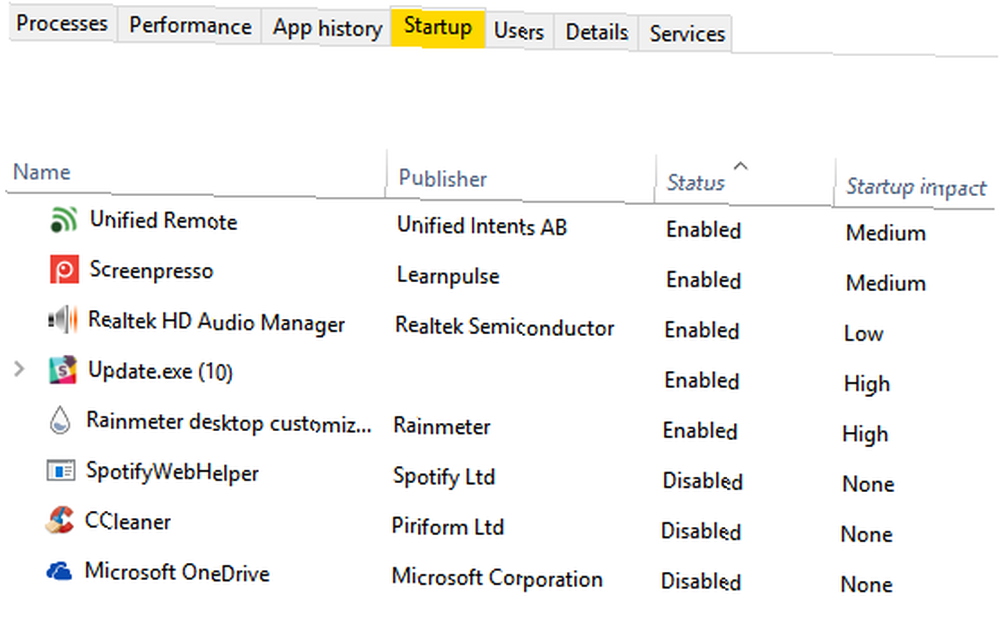
La regla general con los programas de inicio es simple. Si el programa no se usa todos los días, desactívelo. Si el programa no es para un componente de hardware como un teclado o una impresora, desactívelo. Software de terceros como CCleaner También cuenta con una opción de configuración de inicio. Abra CCleaner y diríjase a Herramientas> Inicio. Esta característica también le permitirá habilitar o deshabilitar varios programas de inicio.
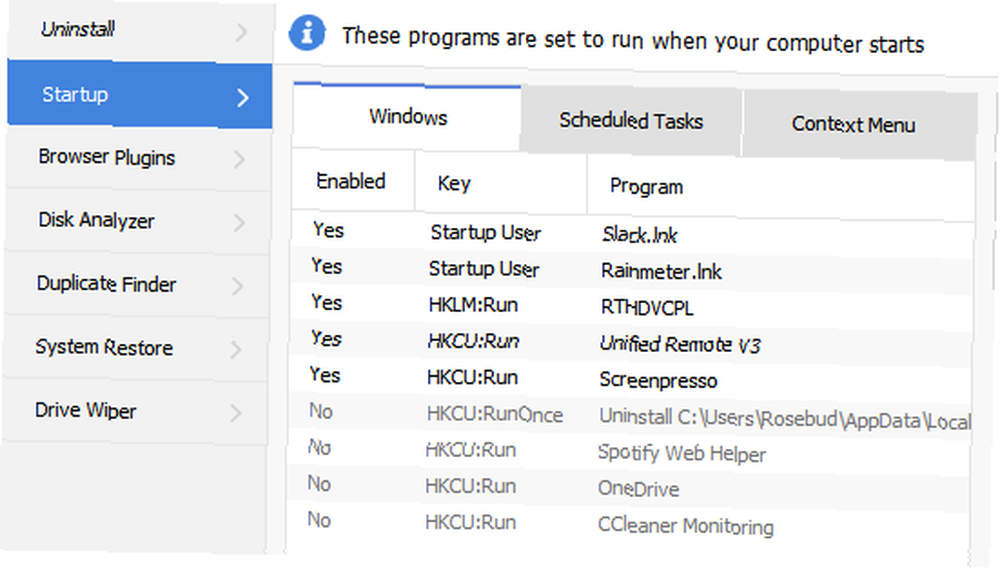
La mayoría de los usuarios detienen su configuración de inicio en estos dos programas. Algunas herramientas, sin embargo, revelan programas de inicio adicionales. De Microsoft Autoruns El programa, parte de su conjunto de herramientas oficial de Sysinternals, hace exactamente esto. Autoruns ' Inicio de sesión La pestaña mostró el doble de programas de inicio como la característica de inicio de CCleaner. Para deshabilitar un programa de inicio en Autoruns, desactívelo. Es así de simple, y controlar sus programas de inicio sin duda acelerará su computadora.
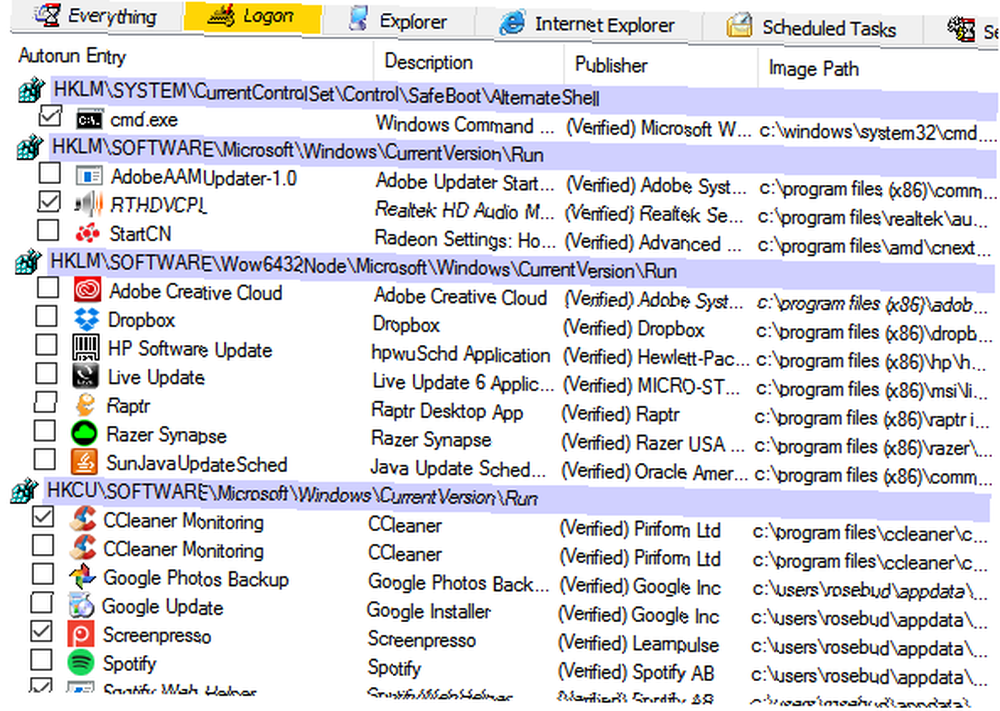
Para terminar de optimizar su inicio, asegúrese de deshabilitar las aplicaciones en segundo plano presentes en Windows 10. Puede acceder a estas configuraciones en su ventana de privacidad. prensa Tecla de Windows + I para lanzar el Configuraciones aplicación y dirígete a Privacidad> Aplicaciones en segundo plano (en la parte inferior).
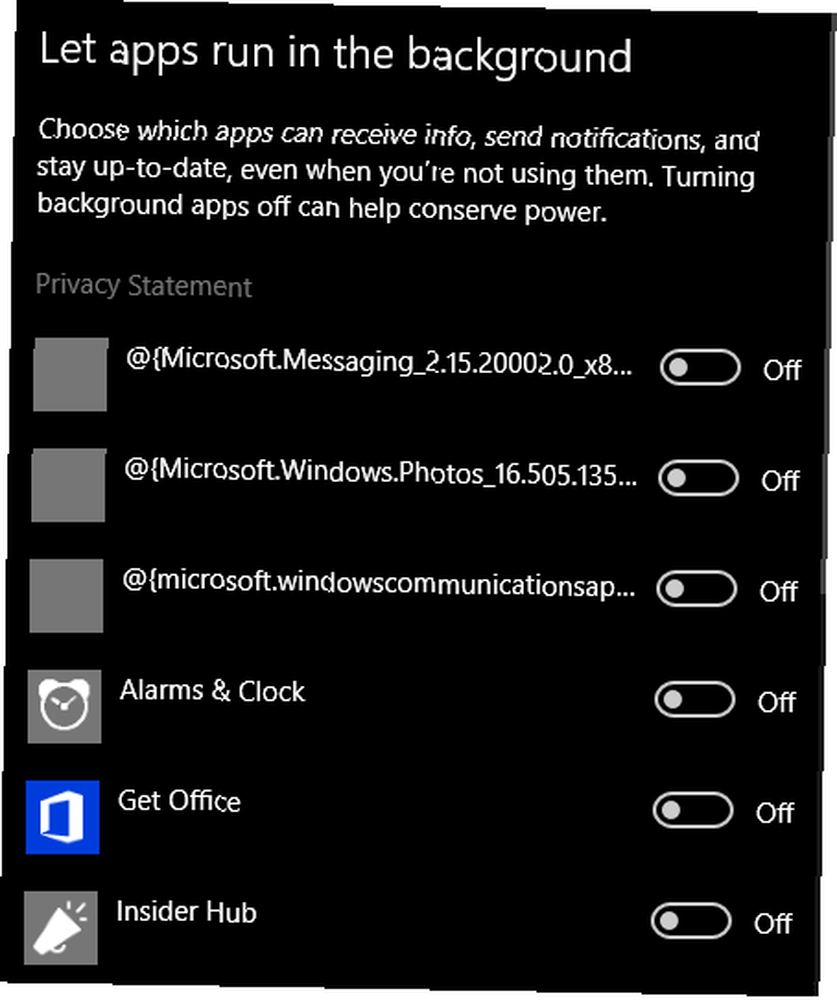
Desactive todas estas aplicaciones, excepto su Configuración.
3. Optimizar el uso de la CPU
Ciertos programas adoran acaparar la potencia de su CPU Intel Core i3 vs. i5 vs. i7: ¿Qué CPU debe comprar? Intel Core i3 vs. i5 vs. i7: ¿Qué CPU debe comprar? ¿Confundido por las diferencias entre los procesadores Intel Core i3, i5 e i7? Esto es lo que necesita saber en términos simples y qué CPU comprar. . Estos programas ralentizan a otros o pueden evitar que funcionen por completo. Es difícil solucionar todos los programas que pueden dificultar el uso del procesador. Algunos, sin embargo, son fácilmente evitables.
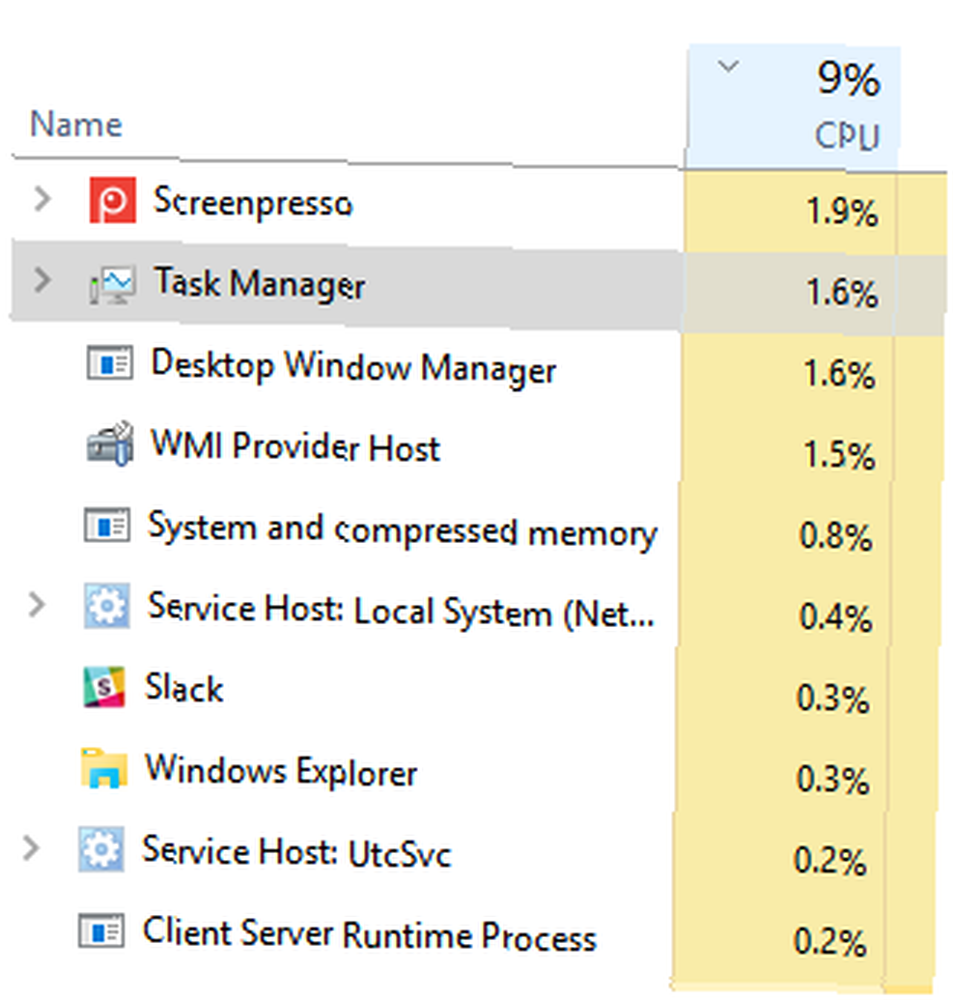
Ciertos procesos innecesarios del sistema dificultan el rendimiento de la CPU. Uno de esos procesos es OneDrive. OneDrive se sincroniza en segundo plano 5 formas inteligentes de personalizar y mejorar OneDrive en Windows 8.1 5 formas inteligentes de personalizar y mejorar OneDrive en Windows 8.1 OneDrive puede ser una bendición o una maldición. Está profundamente integrado en Windows 8.1. Querrá aprovecharlo al máximo o deshabilitarlo por completo. Podemos ayudar con ambos. , que es un problema cuando no eres usuario de OneDrive. Para deshabilitarlo, abra el Editor de directivas de grupo local Cómo acceder al Editor de directivas de grupo, incluso en Windows Home & Settings para probar Cómo acceder al Editor de directivas de grupo, Incluso en Windows Home & Settings para probar Group Policy es una herramienta poderosa que permite accede a la configuración avanzada del sistema. Le mostraremos cómo acceder a él o configurarlo en Windows Home y más de 5 poderosas Políticas de grupo para arrancar. . prensa Tecla de Windows + R para abrir el correr menú, ingrese gpedit.msc y golpear Entrar. Dirigirse a Configuración del equipo> Plantillas administrativas> Todas las configuraciones> Evitar el uso de OneDrive para el almacenamiento de archivos > Habilitar.
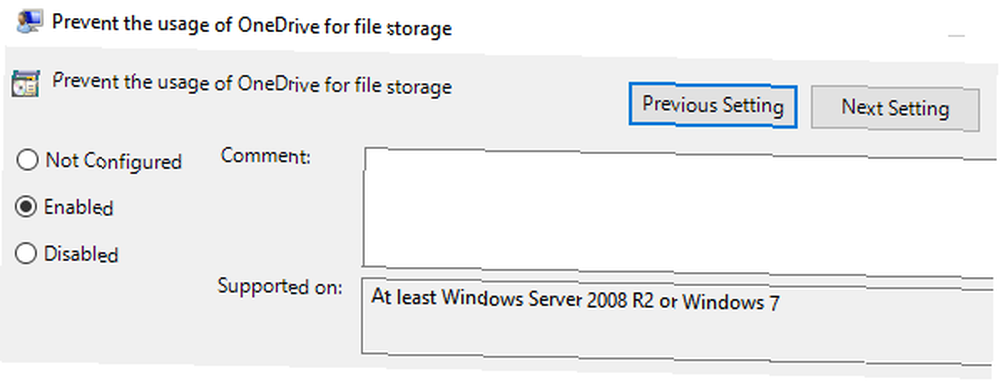
Muéstrame consejos sobre Windows Es otro proceso de Windows para evitar. Puede parecer inofensivo, pero este proceso escanea su computadora. ¿Está Microsoft recopilando datos de usted en Windows 7 y 8? ¿Microsoft recopila datos de usted en Windows 7 y 8? ¿No has actualizado a Windows 10 porque te preocupa la privacidad? Microsoft ha lanzado una serie de actualizaciones para Windows 7 y 8.1 que introducen un seguimiento de diagnóstico similar. La buena noticia es que puede eliminar ... para darle consejos personalizados de Windows a costa del rendimiento. Para deshabilitar, dirígete a Inicio> Configuración> Notificaciones y acciones> Mostrarme sugerencias sobre Windows> Desactivado.
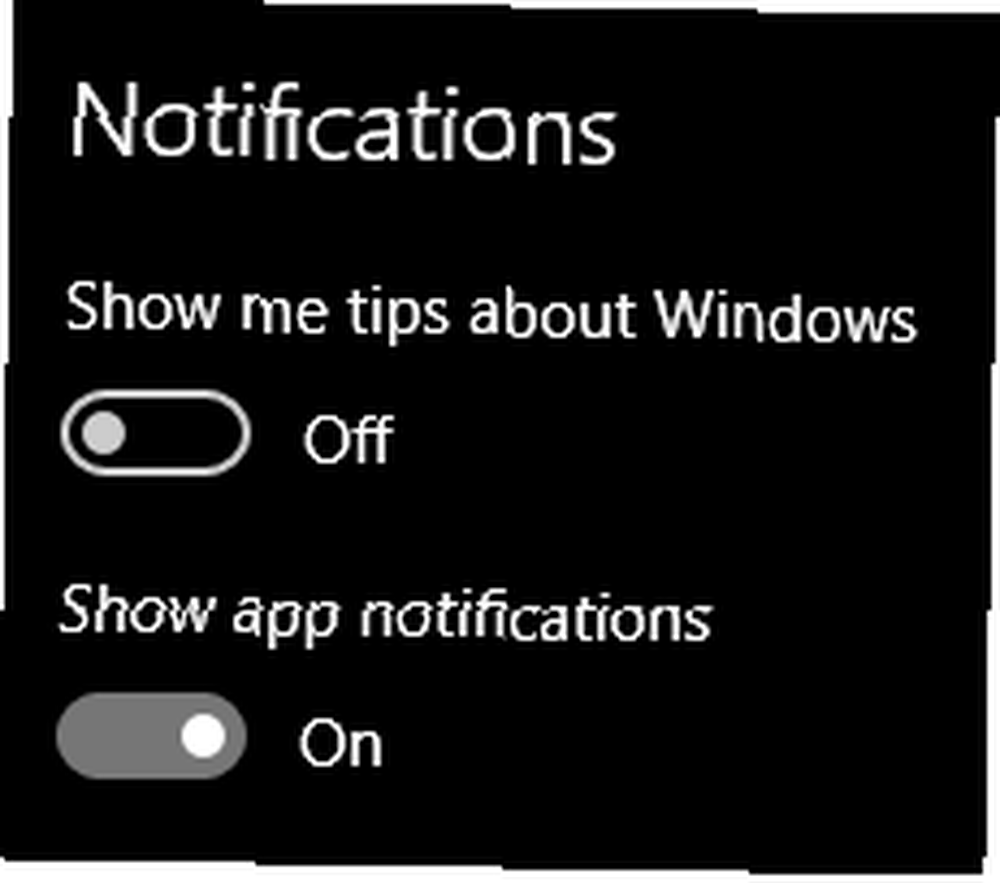
Este pequeño ajuste ofrece un sorprendente aumento de rendimiento para algunos usuarios..
4. Optimizar el uso de RAM
La RAM es un factor importante en la velocidad de la computadora. Desafortunadamente, ciertos sistemas procesan velocidades de RAM de cerdo y aumentan la cantidad de tiempo que lleva abrir archivos. Tales procesos, como la configuración de apariencia predeterminada de Windows 10, pueden haberlo arrastrado hacia abajo desde la instalación.
Puede optimizar su uso de RAM al reducir la calidad visual de Windows. Acceda a esta opción en Tecla de Windows + X> Panel de control> Sistema y seguridad> Sistema> Configuración avanzada del sistema> Avanzado> Rendimiento> Efectos visuales. Haga clic en Ajustarse para un mejor desempeño.
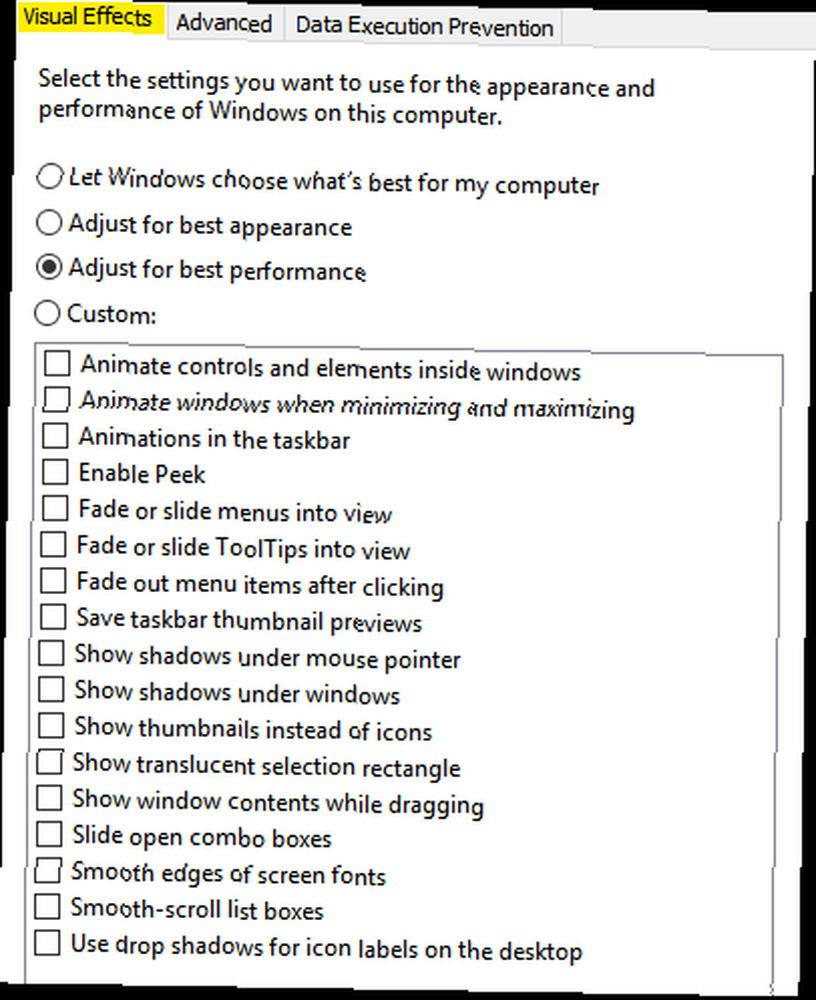
Cambiar a la Avanzado lengüeta. Debajo Ajuste para el mejor rendimiento de seleccionar Programas. Después de eso, haga clic en Cambio… debajo Memoria virtual. En la ventana Memoria virtual, desmarque Administre automáticamente el tamaño del archivo de paginación para todos los controladores. Seleccionar Tamaño personalizado e ingrese el Recomendado número en el Inicial y Tamaño máximo de entradas.
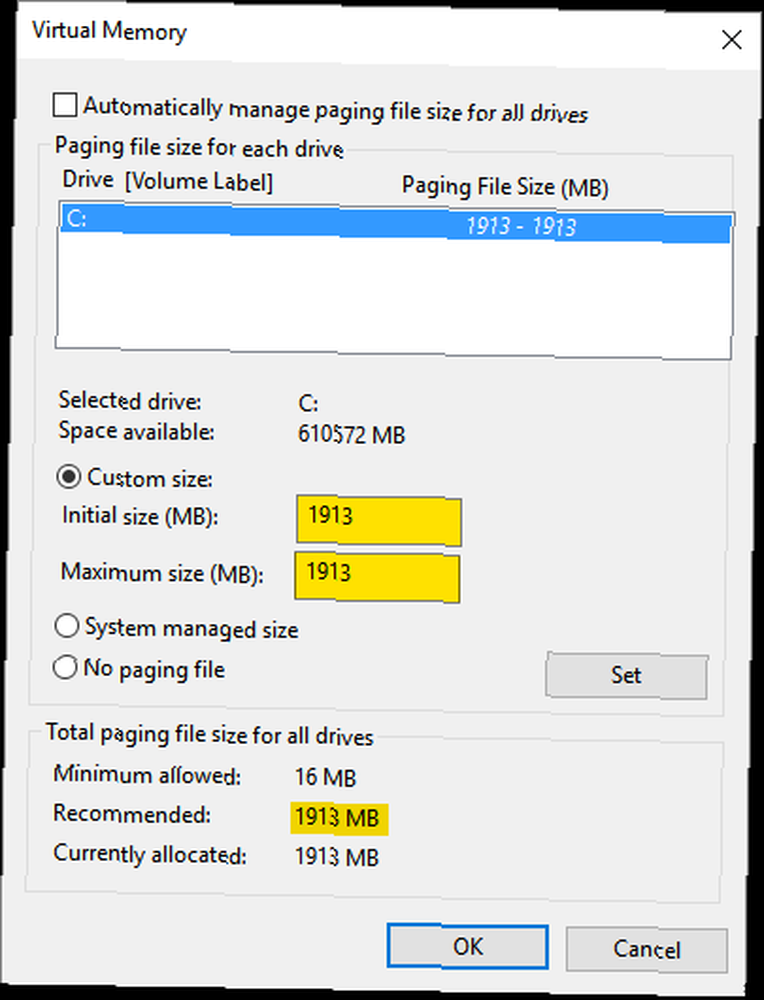
Hacer clic Okay y tus programas deberían abrirse y ejecutarse mucho más rápido.
5. Explore archivos más rápido
Para el usuario promedio, el Explorador de archivos de Windows predeterminado funciona bien. Para el usuario avanzado, el Explorador de archivos de Windows 10 Cómo aprovechar al máximo el Explorador de archivos de Windows 10 Cómo aprovechar al máximo el Explorador de archivos de Windows 10 El Explorador de archivos de Windows es una de las características más subestimadas de Windows 10. Aquí tenemos demuestre cómo administrar y controlar el Explorador de archivos de Windows 10 de abajo hacia arriba y revele características que nunca ... simplemente no lo cortan. Aún más con el trabajo que requiere modificar múltiples tipos de archivos en múltiples carpetas.
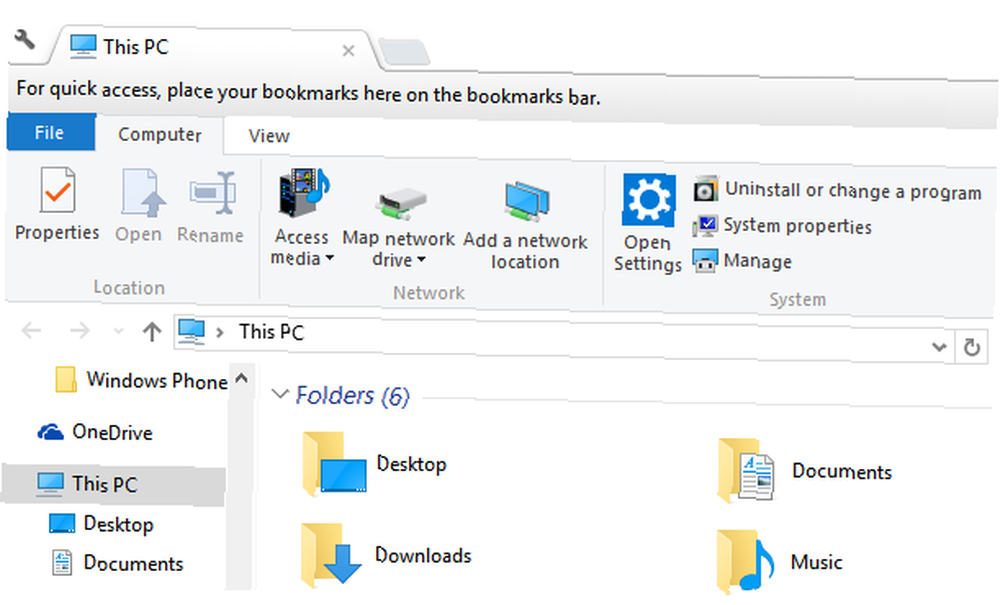
Puede usar un explorador de archivos personalizado para acelerar la cantidad de tiempo que lleva explorar y administrar sus archivos. Mi favorito personal es Trébol - un explorador de archivos similar a Chrome que le permite abrir carpetas en pestañas, en lugar de usar múltiples ventanas, o clic central una carpeta para abrirlo en una nueva pestaña. Este consejo no convertirá su computadora en un demonio de la velocidad, pero no sé cómo manejé los archivos sin ella.
6. Eliminar Bloatware
Felicitaciones, su nuevo sistema operativo Windows 10 está listo para funcionar. Espera, que es esto?
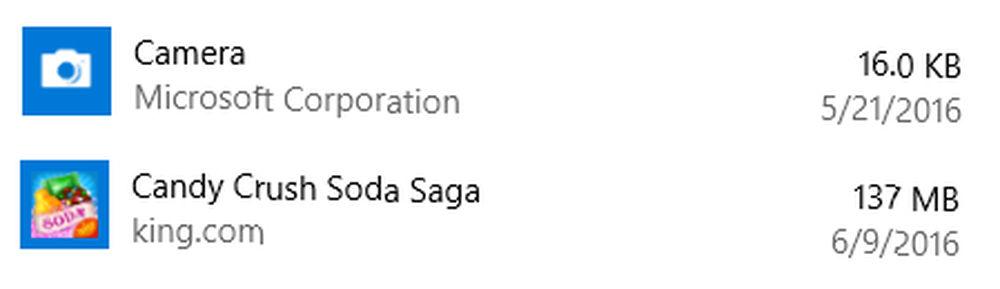
Desafortunadamente, Windows 10 no está libre de bloatware ¿Cansado de bloatware? ¿Cómo purgar las aplicaciones de la tienda de Windows 10 ¿Cansado de bloatware? Cómo purgar aplicaciones de la tienda de Windows 10 Para Microsoft, Windows 10 es un cajero automático. Con futuras actualizaciones, se instalarán y promocionarán más aplicaciones en el menú Inicio. Permítanos mostrarle cómo eliminar fácilmente las aplicaciones preinstaladas de la Tienda Windows. . El problema con este tipo de programas no es solo que ocupan espacio en el disco. También se actualizan regularmente. Algunos pueden ejecutarse en segundo plano, lo que dificulta el rendimiento de su computadora.
Puede usar el programa de desinstalación predeterminado en Windows 10 para eliminar estos programas. Para abrir el programa de desinstalación predeterminado, Tecla de Windows + X> Panel de control> Programas> Desinstalar un programa. Si ve una barra de herramientas o un programa de widgets, desinstálelo de inmediato. Si no sabe lo que hace un programa, investigue en línea para confirmar o descartar su necesidad.
Recomendaría Revo Uninstaller como una opción de terceros 3 Mejores desinstaladores de terceros y por qué los necesita 3 Mejores desinstaladores de terceros y por qué los necesita Para desinstalar un programa de Windows, no puede simplemente presionar 'Eliminar' - usted necesita ejecutar el desinstalador del software. Desafortunadamente, la opción 'Desinstalar un programa' en el Panel de control de Windows no siempre lo elimina por completo ..., lo que hace un trabajo completo de desinstalación de programas. También tiene una función de Modo Hunter. Si tiene una ventana emergente molesta en su computadora, active Modo cazador y haga clic en el ícono. Revo Uninstaller encontrará el programa y lo desinstalará en segundos.
No minimice la importancia de desinstalar bloatware porque esos programas son una fuente potencial de malware.
7. Apagado más rápido
La aceleración de Windows 10 no tiene fin, incluidas las velocidades de apagado e hibernación. Algunas PC tardan un tiempo en apagarse porque los procesos en ejecución se cierran lentamente. Para solucionar este problema, cree un acceso directo para apagar rápidamente su computadora Cómo apagar o suspender Windows 10 con un atajo de teclado Cómo apagar o suspender Windows 10 con un atajo de teclado La forma más rápida de apagar o dormir una computadora con Windows 10 no es con un mouse, ¡con el teclado! . Estos accesos directos no solo permiten un acceso rápido a la función de apagado, sino también hibernación, reinicio y arranque avanzado..
Si su computadora tarda demasiado en apagarse, haga clic derecho en su escritorioy seleccione Nuevo> Atajo. Elija una acción de la lista a continuación, copie y pegue el comando respectivo (excluyendo el guión) en el siguiente mensaje, y nombre el acceso directo después de su acción correspondiente.
Apagado -% windir% \ System32 \ shutdown.exe / s / t 0 Hibernate -% windir% \ System32 \ shutdown.exe -h Reiniciar - Apagado -r -t 00 Inicio avanzado -% windir% \ system32 \ shutdown.exe / r / o / f / t 00
¿Te gustaría acceder a estos comandos aún más rápido? Cree comandos de teclado para activar estos programas. Haga clic derecho en su archivo, seleccione Propiedades, ycoloca el cursor en el Tecla de acceso directo campo. Después de hacer clic en la entrada, toque una tecla en su teclado y Windows creará un CTRL + ALT + [Carta] mando. Elegí CTRL + ALT + H para activar la función Hibernar, pero puede usar la tecla que desee. También puede ocultar estos programas para que no abarroten su escritorio: haga clic derecho en Escritorio, elija Ver, y desmarque Mostrar los iconos del escritorio.
8. Considere un SSD / SSHD
Ningún ajuste que encuentre en Internet coincidirá con la velocidad obtenida al cambiar de una unidad de disco duro (HDD) a una unidad de estado sólido (SSD), punto. Los SSD aprovechan al máximo un tipo de memoria más rápido llamado memoria flash, similar a la memoria de acceso aleatorio (RAM).
Desafortunadamente, los SSD cuestan tres veces más en promedio, por gigabyte de almacenamiento, que los HDD. Si el alto precio es un problema y solo desea ejecutar un par de gigabytes en su SSD ultrarrápida, las unidades híbridas de estado sólido (SSHD) permiten una gran cantidad de espacio en el disco duro y una menor cantidad de espacio en el SSD paquete individual.
Transferencia de sus archivos o una instalación completa de Windows de un HDD a un SSD Cómo mover Windows de HDD a SSD para mejorar el rendimiento Cómo mover Windows de HDD a SSD para mejorar el rendimiento Una actualización de unidad de estado sólido realmente mejora el rendimiento. Pero, ¿cómo puede exprimir una gran instalación de Windows en un pequeño SSD? Los usuarios de Windows pueden migrar cómodamente de HDD a SSD en muy poco tiempo. Es un proceso simple también. Si duda de que eso haga la diferencia, déjeme decirle que, como un cambio reciente de HDD a SSD, no he tenido una startup que haya tomado más de un par de segundos en meses.
No te conformes con una experiencia lenta de Windows 10
No debería tener que conformarse con una experiencia lenta de Windows 10, nunca. Aunque hay ciertos hábitos, puede elegir 5 hábitos simples para evitar que su computadora funcione lentamente 5 hábitos simples para evitar que su computadora funcione lentamente Solo tres cosas en la vida son ciertas: muerte, impuestos y computadoras lentas después de horas de navegación en Internet. Permítanos mostrarle hábitos para mantener su computadora Windows tan rápida como nueva. que aseguran que su computadora funcione de manera óptima, implemente los consejos anteriores para un aumento drástico y único del rendimiento.
¿Qué métodos usas para acelerar Windows 10? ¿Ojalá hubiéramos mencionado tu favorito? Háganos saber en los comentarios a continuación!











